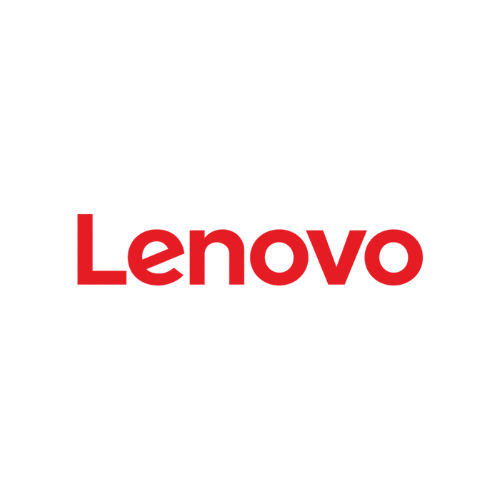Camera laptop Lenovo được tích hợp sẵn, phục vụ học tập, họp trực tuyến hay giải trí. Tuy nhiên, nhiều người dùng thường gặp tình trạng hình ảnh mờ, thiếu sáng hoặc chất lượng thấp. Bài viết này sẽ hướng dẫn chi tiết cách tăng chất lượng camera laptop Lenovo, giúp hình ảnh rõ nét và chuyên nghiệp hơn.
Cập nhật Driver Và Phần Mềm Hỗ Trợ
Một trong những cách đơn giản và hiệu quả nhất để tăng chất lượng camera laptop Lenovo là đảm bảo driver và phần mềm luôn ở trạng thái mới nhất. Driver lỗi thời có thể khiến hình ảnh mờ, giật hoặc không hiển thị đầy đủ tính năng. Bên cạnh đó, Lenovo cũng cung cấp công cụ tối ưu riêng để hỗ trợ người dùng cải thiện trải nghiệm camera.
- Cập nhật driver camera: Vào Device Manager → Imaging Devices → Lenovo Camera, chọn Update driver để cài đặt phiên bản mới nhất.
- Sử dụng Lenovo Vantage: Phần mềm chính hãng hỗ trợ điều chỉnh độ sáng, bật Camera Enhancement và cập nhật bản vá bảo mật.
- Tinh chỉnh trong ứng dụng gọi video: Zoom, Google Meet hay Microsoft Teams đều có tùy chọn bật chế độ HD video, điều chỉnh brightness và contrast.
Việc cập nhật driver thường xuyên kết hợp cùng phần mềm hỗ trợ sẽ giúp camera laptop Lenovo hoạt động ổn định, cải thiện rõ rệt chất lượng hình ảnh trong mọi tình huống.
Tối Ưu Ánh Sáng Và Không Gian Quay
Ánh sáng là yếu tố quyết định đến chất lượng hình ảnh khi dùng camera laptop Lenovo. Dù camera có độ phân giải cao, nhưng nếu thiếu sáng hoặc bị ngược sáng thì hình ảnh vẫn mờ và kém tự nhiên. Để cải thiện, bạn cần sắp xếp lại không gian quay và tận dụng ánh sáng hợp lý.

- Ngồi đối diện nguồn sáng tự nhiên: ánh sáng từ cửa sổ chiếu trực tiếp giúp gương mặt sáng đều, hạn chế bóng tối.
- Dùng đèn hỗ trợ: đèn LED hoặc ring light nhỏ giúp cân bằng ánh sáng khi họp online vào ban đêm.
- Tránh ngồi quay lưng ra cửa sổ hoặc đèn trần: sẽ khiến hình bị tối hoặc xuất hiện hiện tượng bóng ngược.
- Chọn phông nền sáng và gọn gàng: nền trắng hoặc sáng màu giúp camera dễ cân bằng trắng hơn.
Chỉ cần một vài thay đổi nhỏ về ánh sáng và bố trí không gian, bạn sẽ thấy chất lượng hình ảnh trên laptop Lenovo rõ nét và chuyên nghiệp hơn hẳn.
Vệ Sinh Camera Và Dùng Phụ Kiện Ngoài
Một chiếc camera bụi bẩn hay ống kính mờ sẽ khiến hình ảnh kém sắc nét, ngay cả khi bạn đã tối ưu các thiết lập khác. Vì vậy, việc vệ sinh thường xuyên và cân nhắc sử dụng thêm phụ kiện ngoài là giải pháp cần thiết.

- Vệ sinh ống kính camera: Dùng khăn mềm microfiber hoặc khăn chuyên dụng để lau nhẹ, tránh xước mặt kính.
- Sử dụng webcam ngoài: Nếu thường xuyên học online, họp trực tuyến hoặc livestream, bạn nên chọn webcam Full HD/4K như Logitech, Razer Kiyo hay Lenovo FHD Webcam.
- Kết hợp tripod và phụ kiện hỗ trợ: Webcam rời đi kèm chân đỡ sẽ giúp căn chỉnh góc quay tốt hơn, tạo hình ảnh chuyên nghiệp.
Việc chăm sóc và nâng cấp phần cứng sẽ giúp camera laptop Lenovo duy trì chất lượng ổn định, đồng thời đáp ứng tốt các nhu cầu làm việc và giải trí hiện đại.
Kích Hoạt Tính Năng Nâng Cao
Ngoài các cách cơ bản như cập nhật driver và tối ưu ánh sáng, người dùng laptop Lenovo còn có thể tận dụng nhiều tính năng nâng cao được tích hợp sẵn để cải thiện chất lượng camera. Các dòng máy mới như Lenovo ThinkPad, Yoga hay IdeaPad thường đi kèm công nghệ hỗ trợ AI, HDR và tùy chỉnh độ phân giải giúp hình ảnh rõ nét hơn.
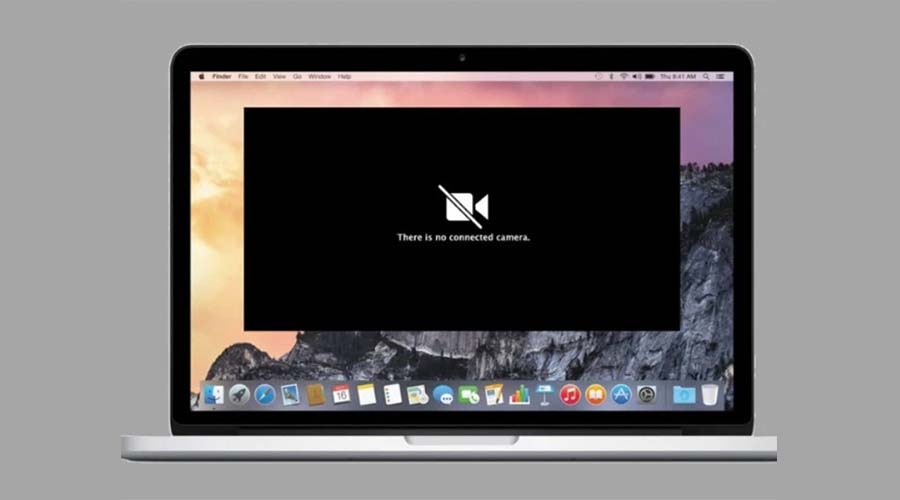
- Bật chế độ HDR (nếu có): Giúp cân bằng sáng, hạn chế hiện tượng ngược sáng khi ngồi gần cửa sổ hoặc đèn mạnh.
- Tăng độ phân giải camera: Vào Settings → Camera → Video quality và chọn mức tối đa 720p hoặc 1080p tùy model.
- Dùng phần mềm chỉnh video bên thứ ba: OBS Studio, ManyCam hoặc CyberLink YouCam cho phép chỉnh màu sắc, thêm filter và làm mượt hình ảnh.
Khi kích hoạt các tính năng nâng cao, camera laptop Lenovo sẽ phát huy tối đa khả năng, mang lại khung hình sắc nét và chuyên nghiệp hơn cho các buổi học trực tuyến, họp online hay livestream.
Lời Khuyên Cho Người Dùng Lenovo
Để camera laptop Lenovo luôn hiển thị hình ảnh tốt nhất, bạn nên:
- Luôn cập nhật driver và phần mềm Lenovo Vantage.
- Chuẩn bị ánh sáng phù hợp khi họp hoặc học online.
- Kết hợp phụ kiện như đèn LED, webcam ngoài nếu thường xuyên làm việc chuyên nghiệp.
Tận dụng phần mềm chỉnh hình ảnh để nâng tầm trải nghiệm.
Kết Luận
Camera laptop Lenovo có thể đáp ứng nhu cầu cơ bản, nhưng với vài mẹo nhỏ, chất lượng hình ảnh sẽ cải thiện đáng kể. Từ việc cập nhật driver, tối ưu ánh sáng, vệ sinh ống kính, cho đến sử dụng webcam ngoài – tất cả đều giúp bạn có những khung hình rõ nét và chuyên nghiệp hơn.